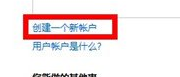大家不妨随便双击打开一个文件夹看看,传统的ghost win7文件夹界面中,咱们在左侧不仅可以看到桌面的图标,还有计算机图标等等,但是今天小编开机之后打开文件夹总是觉得有些不顺眼,找了半天的毛病才发现,原来是熟悉的计算机图标不见了,在之前小编也有听说过,一些重装系统之后的电脑,因为不小心删除了一些东西,也导致文件夹左侧计算机图标不见了,那么有什么办法可以修复吗?下面,小编就来介绍一下吧!
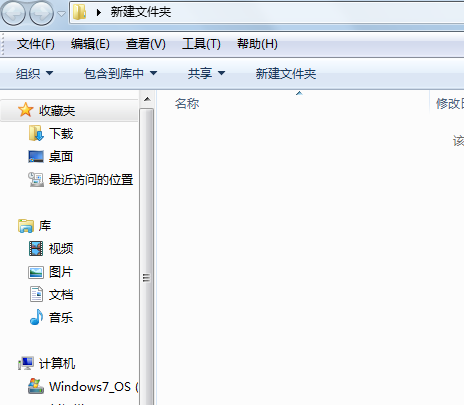
推荐系统:win7系统下载
1.首先,咱们返回桌面,然后双击打开计算机,选择上方任务栏中的组织,在下滑菜单中选中布局。
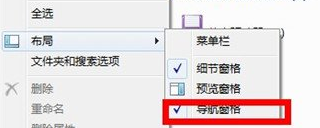
2.接下来在右侧又会出现一个菜单栏,咱们选中最下方的导航窗格。
3.接下来咱们在导航窗格的空白处点击右键,将显示所有文件、展开到当前文件夹的勾选全部去掉,之后,咱们的导航窗格就会恢复到最初的默认状态了。
4.如果还是无法解决的话,我们打开控制面板,然后依次展开用户账户和家庭安全-用户账户-管理账户,接下来创建一个新账户,使用新账户登入系统。